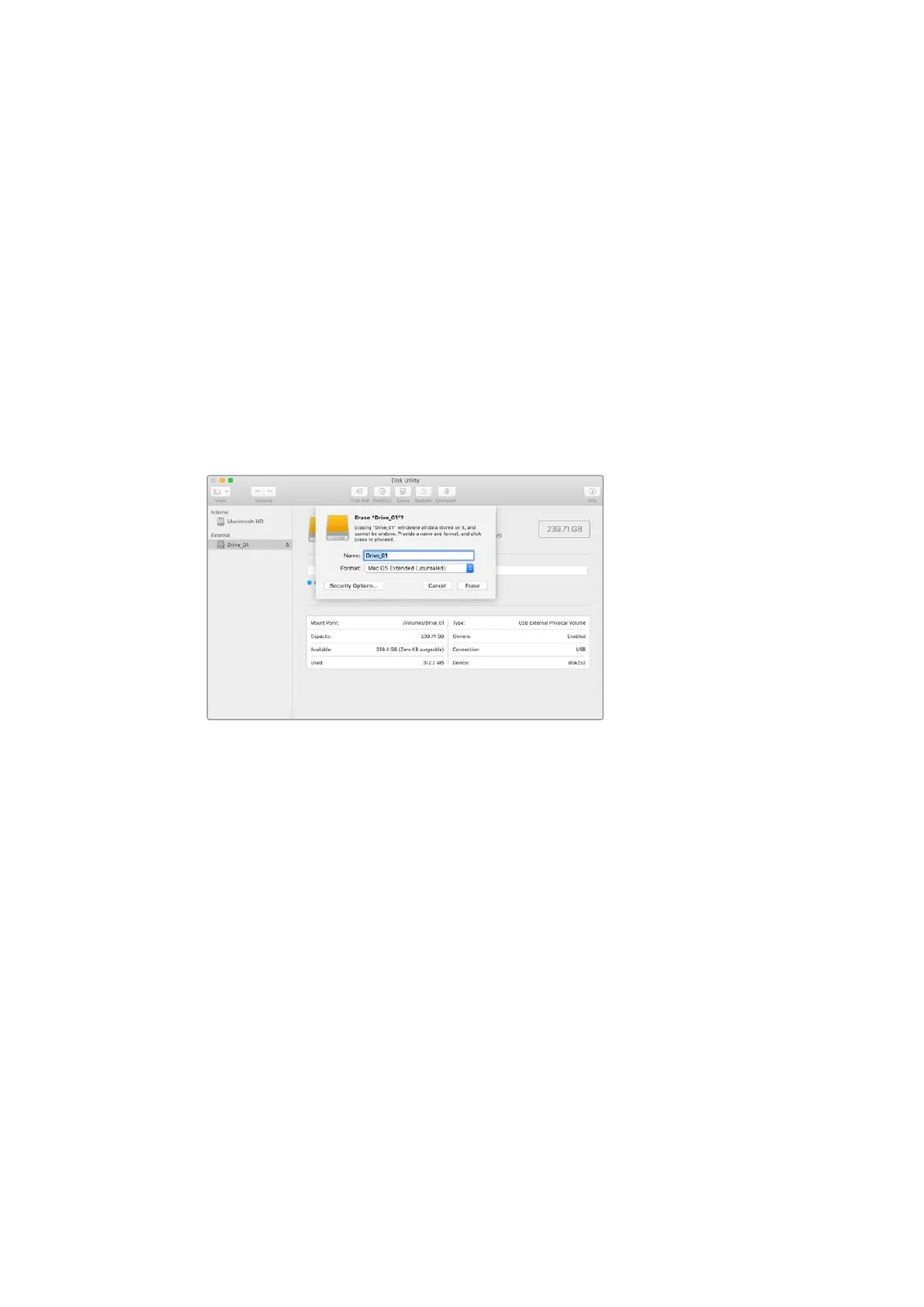Préparer le support sur un ordinateur
Formater un support sur un ordinateur Mac
Utilisez l'utilitaire de disque de votre Mac pour formater un support au format HFS+ ou exFAT.
N'oubliez pas de sauvegarder les informations importantes contenues sur votre support car toutes
les données seront perdues lors du formatage.
1 Connectez votre disque à votre ordinateur à l'aide d'un dock externe, d’un hub USB ou d’un
câble. Ignorez les messages proposant d'utiliser le disque pour sauvegarder vos données à
l’aide de Time Machine.
2 Sur votre ordinateur, allez dans le menu Applications/Utilitaires et lancez l'utilitaire
de disque.
3 Cliquez sur l'icône de votre disque et cliquez sur l'onglet Effacer.
4 Choisissez le format Mac OS étendu (journalisé) ou exFAT.
5 Saisissez le nom du nouveau volume, puis cliquez sur Effacer. Votre support sera
rapidement formaté et prêt à enregistrer.
Formater un support sur un ordinateur Windows
La boîte de dialogue Formater permet de formater un support en exFAT sur un ordinateur Windows.
N'oubliez pas de sauvegarder les informations importantes contenues sur votre disque car toutes les
données seront perdues lors du formatage.
1 Connectez le disque à votre ordinateur à l'aide d'une baie d'accueil externe, d’un hub USB
ou d'un adaptateur de câble.
2 Ouvrez le menu Démarrer ou l’écran d’accueil et choisissez l'option Ordinateur. Faites un
clic droit sur votre disque.
3 Cliquez sur Formater à partir du menu contextuel.
4 Configurez le système de gestion des fichiers sur exFAT et la taille d'unité d'allocation
sur 128 Kb.
5 Saisissez un nom de volume, sélectionnez l’option Formatage rapide puis cliquez
sur Démarrer.
6 Votre disque sera rapidement formaté et prêt à enregistrer.
423ATEM Software Control